- ავტორი Abigail Brown [email protected].
- Public 2023-12-17 06:53.
- ბოლოს შეცვლილი 2025-01-24 12:14.
System Restore არის Windows-ის აღდგენის ინსტრუმენტი, რომელიც საშუალებას გაძლევთ შეცვალოთ გარკვეული სახის ცვლილებები ოპერაციულ სისტემაში. ამის ფიქრის ერთ-ერთი გზა არის Windows-ის ყველაზე მნიშვნელოვანი ნაწილების "გაუქმების" ფუნქცია.
მისი გამოყენება აბრუნებს გარკვეულ ფაილებს და პარამეტრებს, როგორიცაა დრაივერები, რეესტრის გასაღებები, სისტემის ფაილები, დაინსტალირებული პროგრამები და სხვა, უბრუნდება წინა ვერსიებსა და პარამეტრებს.
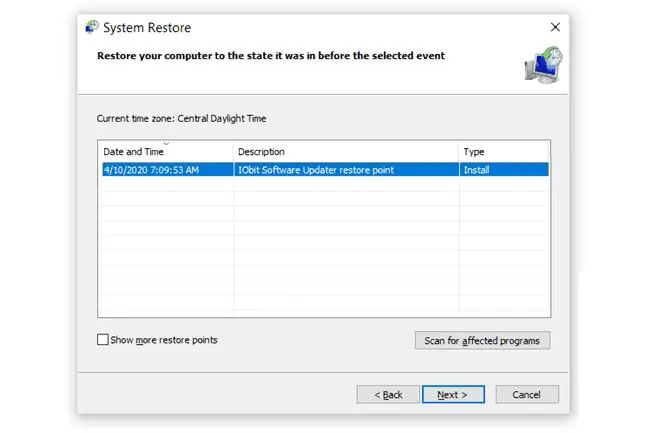
რას აკეთებს სისტემის აღდგენა
თქვენი კომპიუტერის წინა მდგომარეობაზე აღდგენა მოქმედებს მხოლოდ Windows ფაილებზე. ეს არის მონაცემების ტიპი, რომელიც ჩვეულებრივ არის დამნაშავე იმ საკითხებში, რომლებიც მოგთხოვთ გამოიყენოთ სისტემის აღდგენა.
თუ, მაგალითად, დრაივერის ინსტალაციის შემდეგ თქვენს კომპიუტერში უცნაური რამ ხდება, შეიძლება აღმოაჩინოთ, რომ სისტემის აღდგენის წინა მდგომარეობა დრაივერის დაყენებამდე, მოაგვარებს პრობლემას, რადგან სისტემის აღდგენა გააუქმებს ინსტალაციას.
როგორც სხვა მაგალითი, თქვით, რომ აღადგენთ თქვენს კომპიუტერს იმ მდგომარეობაში, როგორიც იყო ერთი კვირის წინ. ამ დროის განმავლობაში დაინსტალირებული ნებისმიერი პროგრამა წაიშლება აღდგენის პროცესში. მნიშვნელოვანია ამის გაგება, ასე რომ თქვენ არ დარჩებით იფიქროთ, რომ თქვენი კომპიუტერი კიდევ უფრო უარეს მდგომარეობაშია, როდესაც აღმოაჩენთ, რომ აღდგენის შემდეგ ერთი ან ორი პროგრამა აკლია.
სისტემის აღდგენა არ იძლევა გარანტიას, რომ პრობლემა მოგვარდება. თქვით, რომ მხოლოდ ახლა გაქვთ პრობლემა თქვენი ვიდეო ბარათის დრაივერთან, ასე რომ თქვენ აღადგინეთ კომპიუტერი რამდენიმე დღის წინანდელ მდგომარეობაში, მაგრამ პრობლემა შენარჩუნებულია. შესაძლებელია დრაივერი დაზიანებული იყო სამი კვირის წინ, ამ შემთხვევაში აღდგენა სულ რამდენიმე დღის წინ, ან რომელიმე წერტილი ბოლო სამი კვირის განმავლობაში, არ იქნება კარგი პრობლემის გამოსწორებაში.
რას არ აკეთებს სისტემის აღდგენა
სისტემის აღდგენა არ მოქმედებს თქვენს პერსონალურ ფაილებზე, როგორიცაა თქვენი ფოტოები, დოკუმენტები, ელფოსტა და ა.შ. შეგიძლიათ გამოიყენოთ იგი უყოყმანოდ, თუნდაც რამდენიმე ათეული სურათის იმპორტი თქვენს კომპიუტერში - ის არ იცვლება. იმპორტი.
იგივე კონცეფცია ეხება ფაილების ჩამოტვირთვას, ვიდეოების რედაქტირებას და ა.შ. - ეს ყველაფერი თქვენს კომპიუტერში დარჩება.
მიუხედავად იმისა, რომ სისტემის აღდგენამ შეიძლება წაშალოს თქვენ მიერ დაინსტალირებული პროგრამა, ის ასევე არ წაშლის თქვენ მიერ პროგრამის მეშვეობით შექმნილ ფაილებს. მაგალითად, მაშინაც კი, თუ ის წაშლის თქვენს Adobe Photoshop-ის ინსტალაციას და Microsoft Word-ის პროგრამას, სურათები და დოკუმენტები, რომლებიც შესაძლოა მათთან ერთად შექმენით ან დაარედაქტირეთ, არ წაიშლება, რადგან ისინი კვლავ თქვენს პერსონალურ ფაილებად ითვლება.
რადგან ის არ აღადგენს პერსონალურ ფაილებს, სისტემის აღდგენა არ არის დამხმარე გამოსავალი, თუ დაგავიწყდათ თქვენი მონაცემების სარეზერვო ასლების შექმნა ან თუ გსურთ ფაილში შეტანილი ცვლილების გაუქმება.ონლაინ სარეზერვო სერვისი ან ფაილების სარეზერვო პროგრამა არის ის, რაც გჭირდებათ თქვენი ფაილების სარეზერვო ასლების შესაქმნელად. თუმცა, თქვენ შეგიძლიათ განიხილოთ სისტემის აღდგენა "სისტემის სარეზერვო" გადაწყვეტად, რადგან ის რეალურად ქმნის და აღადგენს მნიშვნელოვან სისტემის ფაილებს.
ამ შენიშვნაში, ეს ფუნქცია ასევე არ არის ფაილების აღდგენის პროგრამა, რომელიც საშუალებას გაძლევთ "გააშალოთ" თქვენი ფაილები. თუ თქვენ შემთხვევით წაშალეთ მნიშვნელოვანი დოკუმენტებით სავსე საქაღალდე და ვერ შეძლებთ მის აღდგენას Recycle Bin-დან, System Restore არ არის ის, რისი გამოყენებაც გსურთ ამ ნივთების დასაბრუნებლად. ამისათვის იხილეთ მონაცემთა აღდგენის უფასო ინსტრუმენტების სია პროგრამისთვის, რომელიც შექმნილია სპეციალურად წაშლილი ფაილების ამოსაჭრელად.
განსხვავებით Reset This PC პარამეტრისგან Windows-ის ზოგიერთ ვერსიაში, System Restore არ ახდენს Windows-ის ხელახლა ინსტალაციას. თქვენ შეგიძლიათ აირჩიოთ ამ კომპიუტერის გადატვირთვა, თუ გჭირდებათ ოპერაციული სისტემების უფრო ფართო პრობლემების მოგვარება, განსაკუთრებით პრობლემები, რომლებიც დაიწყო სისტემის აღდგენის საზღვრებს გარეთ.
როგორ გავაკეთოთ სისტემის აღდგენა
ინსტრუმენტზე წვდომა შესაძლებელია რამდენიმე გზით Windows-ში. დაწყების შემდეგ, ეს პროგრამა შექმნილია როგორც ნაბიჯ-ნაბიჯ ოსტატი, რაც გაადვილებს წარსულში არსებული წერტილის არჩევას, რომელსაც ეწოდება აღდგენის წერტილი, რათა დააბრუნოთ თქვენი მნიშვნელოვანი ფაილები და პარამეტრები.
იხილეთ რა არის აღდგენის წერტილი? ბევრად მეტი აღდგენის წერტილებზე, მათ შორის, როდის არის ისინი შექმნილი, რას შეიცავს და ა.შ.
იხილეთ როგორ გამოვიყენოთ სისტემის აღდგენა Windows-ში პროცესის სრული გაცნობისთვის.
სისტემის აღდგენა ხელმისაწვდომია Windows 11, Windows 10, Windows 8, Windows 7, Windows Vista, Windows XP და Windows Me, მაგრამ არა ნებისმიერი Windows Server ოპერაციული სისტემიდან.
თუ ვერ შედიხართ ჩვეულებრივ Windows-ზე, სისტემის აღდგენის დაწყება ასევე შესაძლებელია Windows-ის ყველა ვერსიაში უსაფრთხო რეჟიმიდან. თქვენ ასევე შეგიძლიათ დაიწყოთ სისტემის აღდგენა ბრძანების სტრიქონიდან.
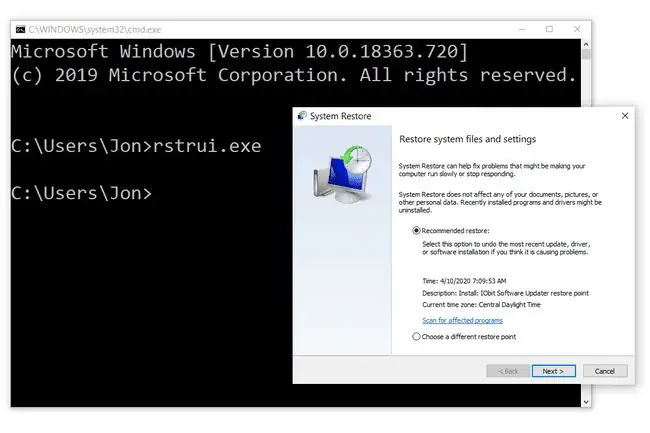
შეგიძლიათ Windows 11-ში, 10-ში და 8-ში სისტემის აღდგენის სრული გაშვებაც კი გაუშვათ გაშვების დამატებითი პარამეტრების მეშვეობით; ან სისტემის აღდგენის ოფციები Windows 7-სა და Windows Vista-ში.






